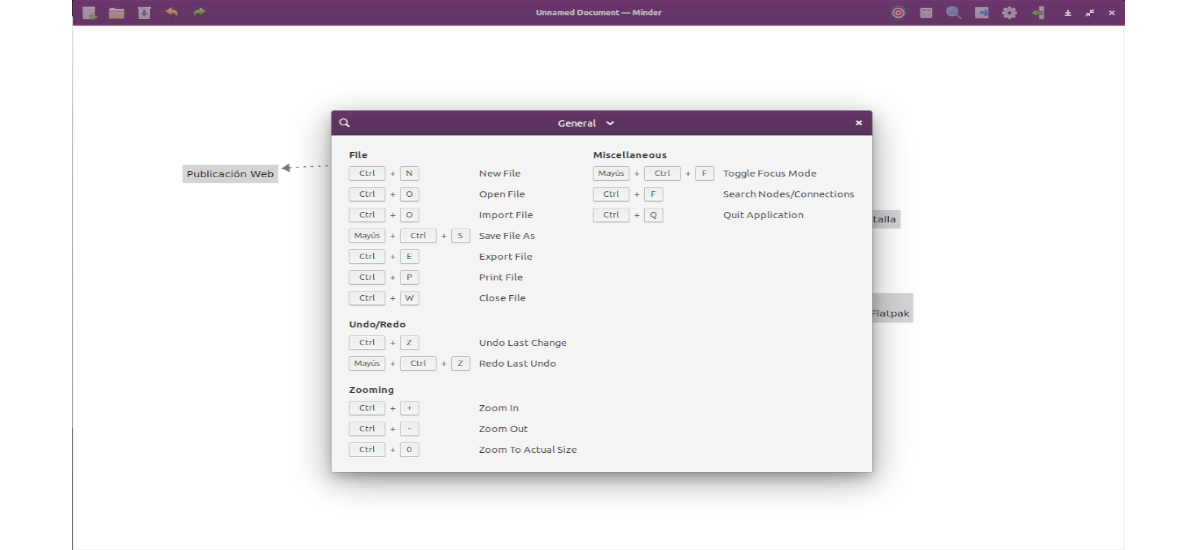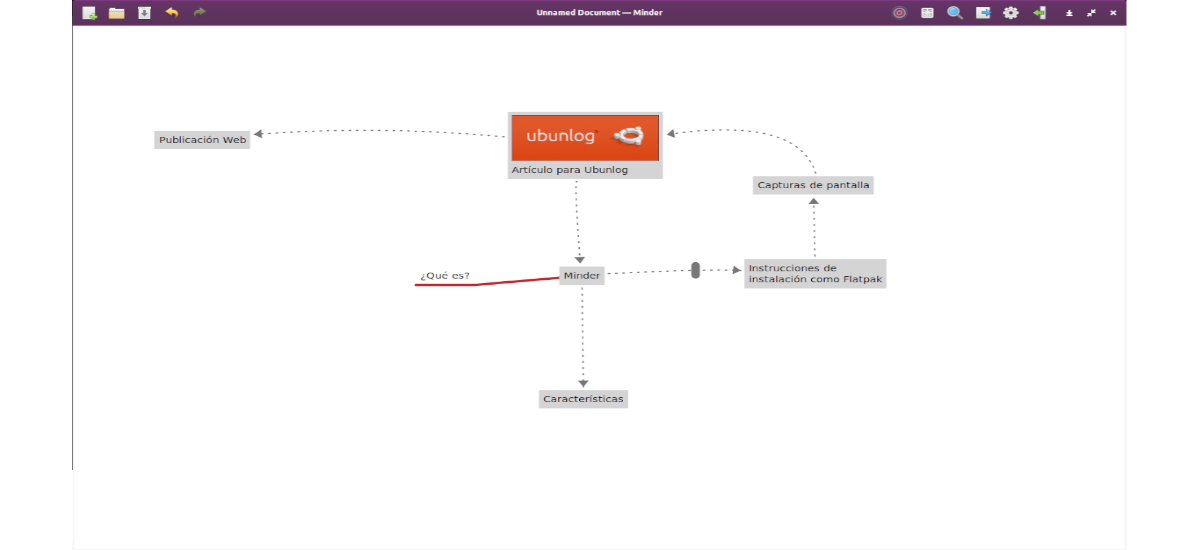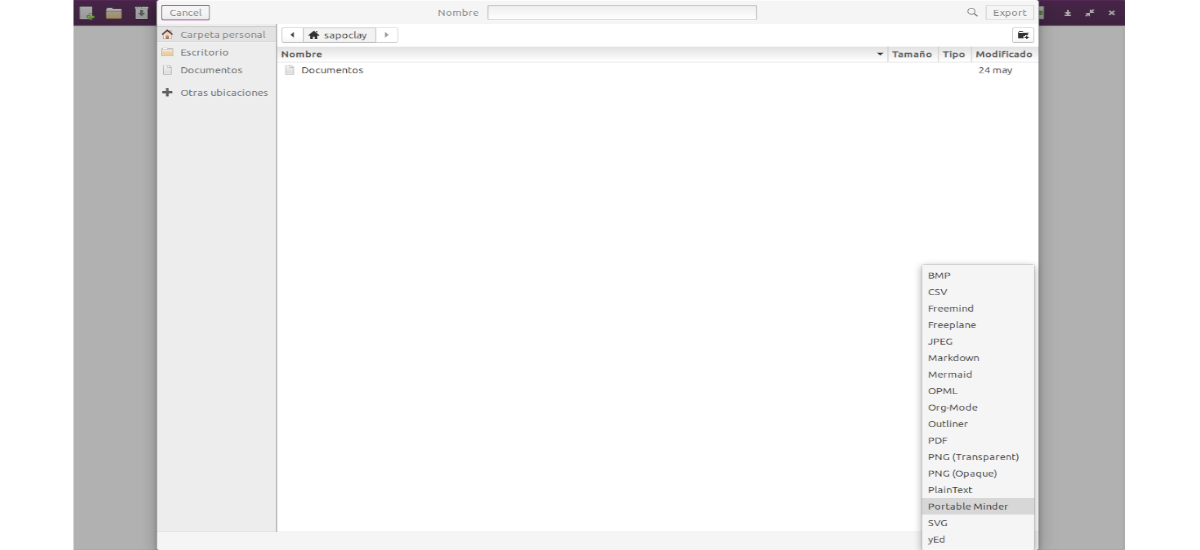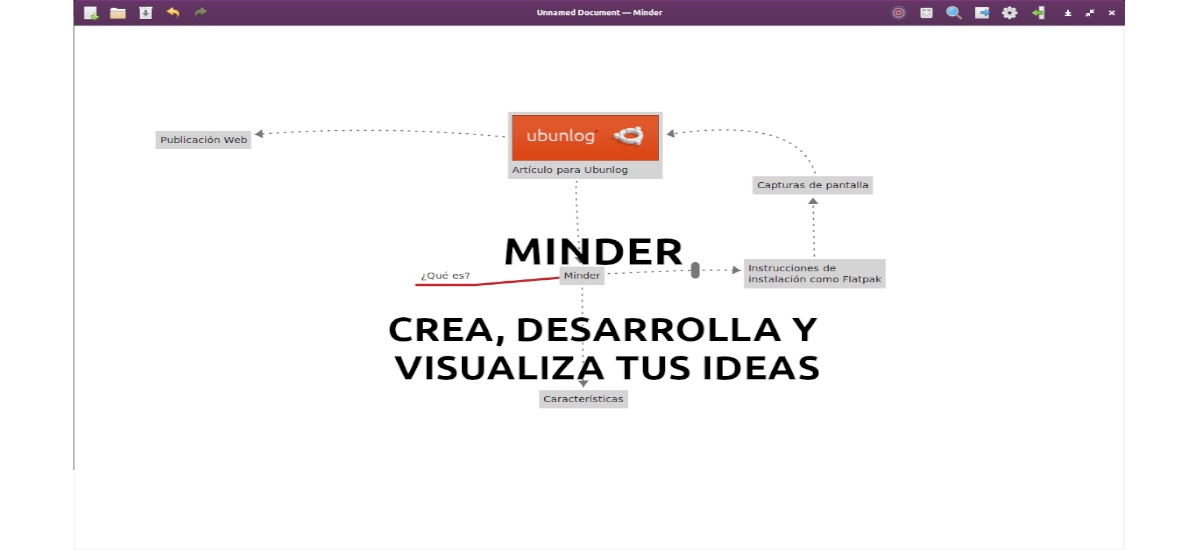
W następnym artykule przyjrzymy się Minderowi. Ten program może być bardzo przydatne dla użytkowników, którzy chcą uporządkować swoje pomysły na ekranie komputera. W kolejnych wierszach zobaczymy, jak tę aplikację do mapowania umysłu dla Gnu / Linux można zainstalować za pośrednictwem Flatpak.
Ta aplikacja to aplikacja do mapowania myśli stworzony specjalnie dla systemu operacyjnego elementaryOS. Ale użytkownicy Ubuntu i każdy system Gnu / Linux obsługujący format Flatpak również mogą go używać.
Minder to aplikacja do mapowania umysłów z wieloma funkcjami, które ją tworzą idealne do przechwytywania, organizowania i wizualizacji naszych pomysłów. Program posiada funkcje automatycznego projektowania węzłów, co pozwoli nam skoncentrować się na umieszczaniu naszych pomysłów w formie drzewa. Linki i węzły można pokolorować, aby ułatwić rozróżnianie myśli. Obrazy można dodawać do węzłów, aby pomóc w przekazywaniu znaczących informacji. Notatki można również dodać do węzła, aby przedstawić pomysł z dodatkowymi informacjami.
Połączenia można nawiązywać między dwoma węzłami na mapie myśli, co pomaga pokazać relacje poza rodzicem / dzieckiem. Połączenia mogą wyświetlać opcjonalne tytuły, adres, kolor, a nawet mogą zawierać własne notatki. Jednym kliknięciem wszystkie połączenia można ukryć lub ponownie wyświetlić na mapie myśli. Obsługuje również wyszukiwanie i filtrowanie, aby pomóc nam znaleźć potrzebne informacje.
Ogólne cechy Mindera
Niektóre z funkcji, które ten program zaoferuje nam do tworzenia map mentalnych naszych pomysłów, są następujące:
- Dzięki temu programowi będziemy mogli szybko twórz wizualne mapy myśli, korzystając z klawiatury i automatycznego układu.
- Możemy wybieraj spośród różnych opcji układu drzewa.
- Będziemy też mogli dodawać notatki, zadania i obrazy do węzłów. Kolejną rzeczą, którą możemy dodać, będą połączenia węzeł-węzeł z opcjonalnym tekstem i notatkami.
- Może być stylizuj węzły, linki i połączenia, aby nadać im więcej znaczenia i poprawić czytelność.
- Możemy znaleźć dostępne szybkie wyszukiwanie tytułów, notatek węzłów i połączeń, w tym opcje filtrowania.
- Będziemy mogli aktywuj tryb ostrości, aby skupić się na określonych pomysłach lub oddalić i zobacz rzeczy z większej perspektywy.
- jego nieograniczone opcje cofania / ponawiania wszelkie zmiany na mapie.
- Gałęzie węzłów można dostosować za pomocą kolorów.
- Motyw można dostosować.
- Możemy import z OPML, FreeMind, Freeplane, PlainText (sformatowany), Outliner i Portable Minder.
- Nasza praca będzie eksportowalny do CSV, Wolny umysł, Freeplane, JPEG, BMP, SVG, Markdown, Mermaid, OPML, Org-Mode, Outliner, PDF, PNG, Portable Minder, PlainText i ROK.
- Program również zaoferuje nam stojak na drukarkę.
To tylko niektóre z dostępnych funkcji. Mogą skonsultuj się z nimi wszystkimi szczegółowo z strona w serwisie GitHub z projektu.
Zainstaluj Minder na Ubuntu za pomocą pakietu Flatpak
Użytkownicy Ubuntu i wszystkie dystrybucje obsługujące pakiety Flatpak będą mogli bardzo łatwo zainstalować aplikację mapy myśli. Oczywiście będziemy musieli mieć zainstalowaną obsługę tej technologii w naszym systemie. Jeśli nadal nie masz go aktywowanego w systemie Ubuntu 20.04, możesz skorzystać z przewodnika, który kolega napisał na tej stronie, w jaki sposób włącz obsługę Flatpak na Ubuntu 20.04.
Gdy ta technologia zostanie aktywowana, będziemy mogli zainstaluj aplikację do mapowania za pośrednictwem Flatpak. Aby to zrobić, będziemy musieli tylko otworzyć terminal (Ctrl + Alt + T) i użyć następującego polecenia. Tutaj należy powiedzieć, że mądrze jest uzbroić się w cierpliwość, ponieważ Flatpak często może zająć kilka minut, aby pobrać wszystko, czego potrzebujesz:
flatpak install --user https://flathub.org/repo/appstream/com.github.phase1geo.minder.flatpakref
Po zakończeniu instalacji i gdy pojawi się nowa wersja, będziemy mogli uruchom następujące polecenie, aby zaktualizować program:
flatpak --user update com.github.phase1geo.minder
W tym momencie możemy uruchomić program wyszukując jego program uruchamiający w naszym systemie:
Ten program Możemy go również uruchomić z terminala wpisując w nim polecenie:
flatpak run com.github.phase1geo.minder
Odinstaluj
do odinstaluj aplikację do mapowania myśli, będziemy musieli tylko otworzyć terminal (Ctrl + Alt + T) i użyć w nim następującego polecenia:
flatpak --user uninstall com.github.phase1geo.minder
Będziemy też mogli użyj tego innego polecenia, aby odinstalować program naszego zespołu:
flatpak uninstall com.github.phase1geo.minder
Jeśli chcesz uzyskać więcej informacji na temat korzystania z tego programu, użytkownicy mogą zapoznaj się z dokumentacji oferowane ze strony GitHub projektu.